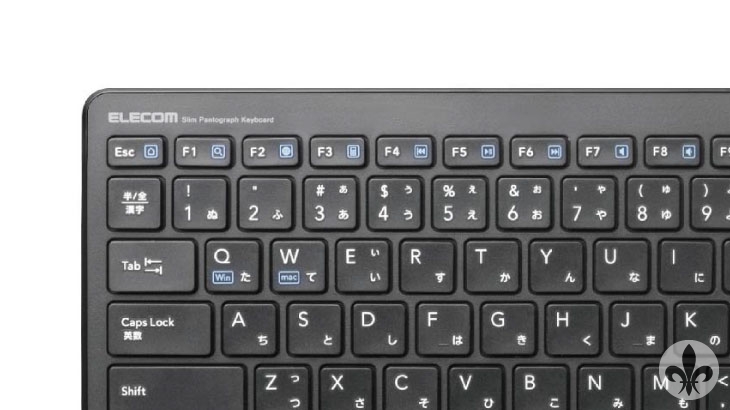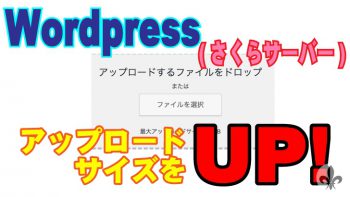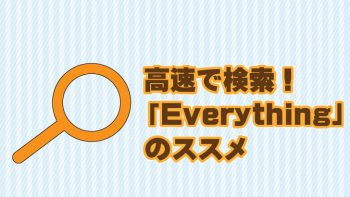こんにちは。Hugh(ヒュー)です。
このサイトでは、パソコン初心者の方向けにもどんどん発信していこうと思っています。
ということで、初歩的な事も細かく記載して行こうと思います。
デスクワークされてる方はよくあるかと思いますが、ワードや、エクセル、パワーポイントなど、メール等でデータを送信する場面でデータの容量を少しでも軽くするために、圧縮ファイルに変換して送信することがあるかと思います。
圧縮ファイルでもいろいろなファイル形式があります(rarファイル、7zファイル、lzhファイルなどなど…)。その中でも、圧倒的に利用されているのが「zipファイル」です。windowsやmacでも標準搭載されている非常にポピュラーなファイル形式です。
それでは、この「zipファイル」の圧縮方法をやっていきましょう。
目次
1.圧縮方法(zipファイルの作り方)
では、例でpdfファイルの圧縮をやっていきます。
※環境はwindows10で解説していきます。
圧縮方法もwindows10標準機能を使ったやり方と、フリーソフトウェアを使ったやり方がありますので、ご紹介します。
1−1.windows10の標準機能を使ったやり方
やり方はとても簡単です。
対象のファイルを選択し、「右クリック」→「送る」→「圧縮(zip形式)フォルダー」と進めると、新たにzipファイルが生成されます。
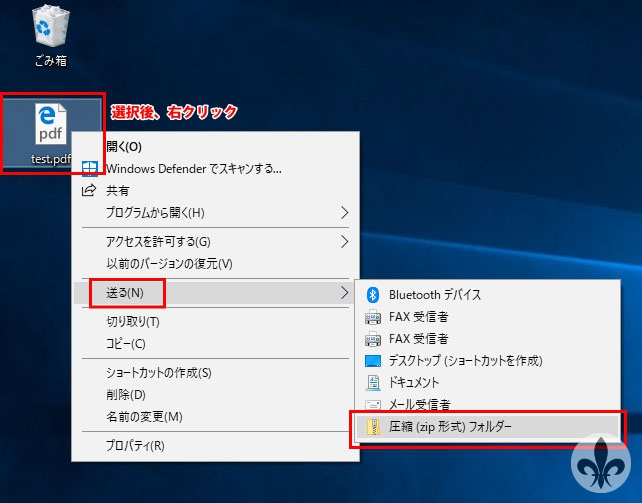
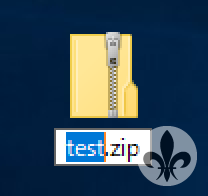
これだけです。なるほど、拍子抜けするほど、簡単ですね(笑)。
1−2.フリーソフトを使ったやり方
1−2−1.フリーソフト「Lhaplus(ラプラス)」をインストール
フリーソフトの超定番は、「Lhaplus(ラプラス)」です。
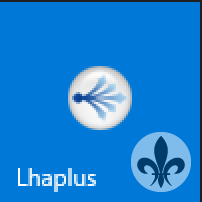
ポ○モンではないので、お間違えないように(笑)
「Lhaplus」は下記よりダウンロードができます。
https://forest.watch.impress.co.jp/library/software/lhaplus/
「ダウンロード」を押してダウンロードを開始。
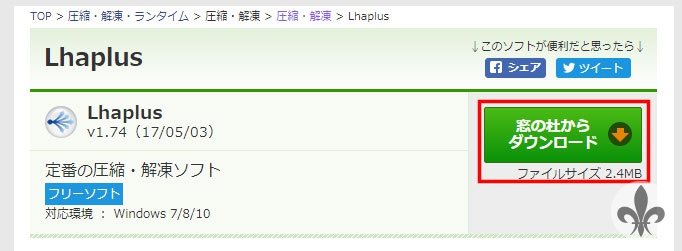
「インストーラー」がダウンロードされましたので、押して起動させます。
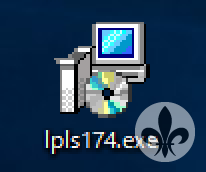
「次へ」を押す。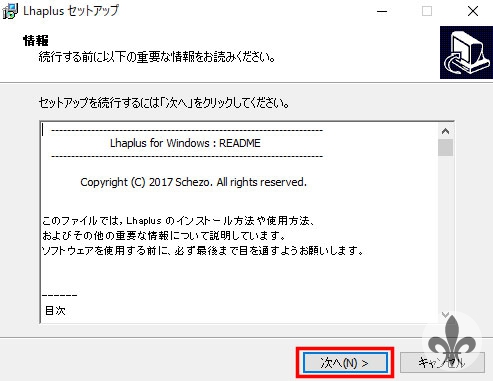
これも、「次へ」。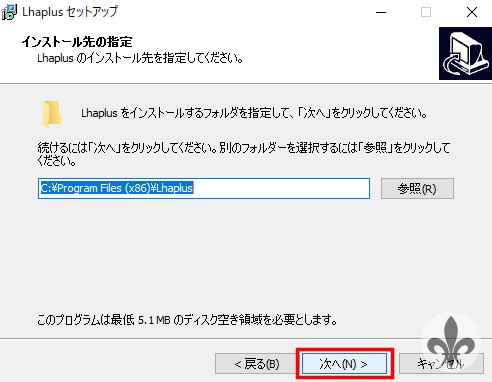
「インストール」を押す。
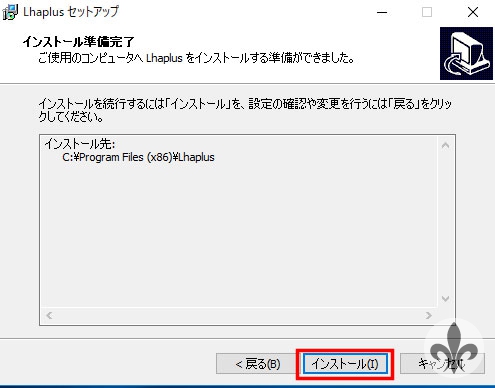
インストールが完了しましたので、「完了」を押す。
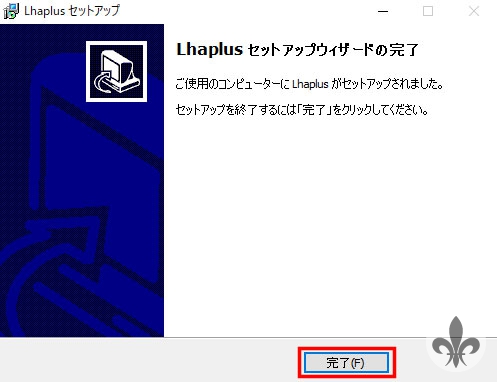
設定はとりあえずこままでいいので「OK」を押す。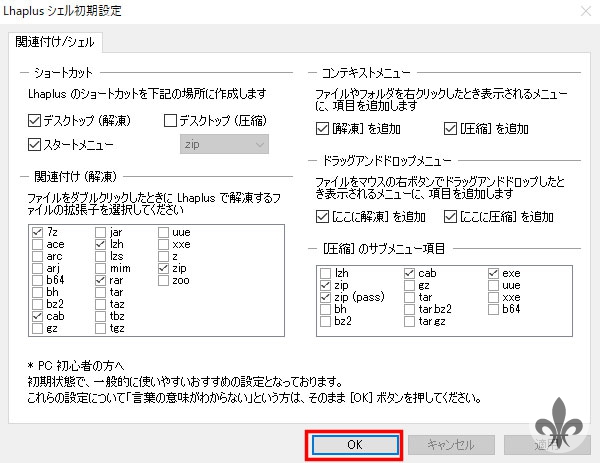
1−2−2.フリーソフト「Lhaplus(ラプラス)」を使って圧縮する
こちらも、操作は簡単です。
対象ファイルを選択し、「右クリック」→「圧縮」→「zip」の手順です。
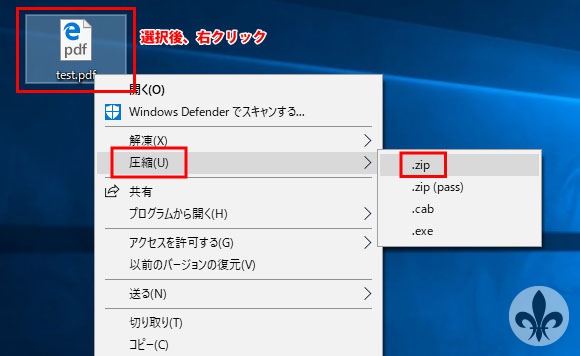
これで、圧縮ファイルができました。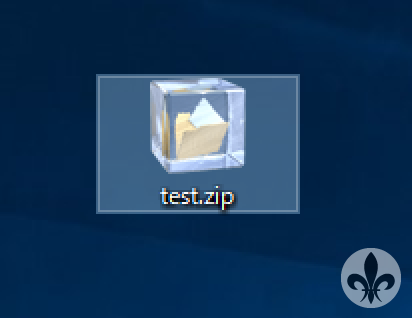
まとめ
いかがでしたでしょうか?
一昔前までは、圧縮ソフトがないとzipファイルにすることは難しかったのですが、今となっては圧縮作成は標準となっています。
ちなみに、zipファイルにはパスワード保護をつけて変換することも可能です。
ご紹介していますので、ぜひご覧いただければと思います。
それでは、ご参考までに!